どうも。ゆっぺ(@greenvip_jp)です。
昔からずーーーーーーーっと思っていたことがあるんですけど、
Windows PCとiPhone間のデータのやり取りって、まじでめんどくさくないですか???
自身のiPhone↔PC間だったらクラウド上で共有するなど方法はいくらでもありますが、会社のWindows PCなど自分以外のPCとデータ共有するとなると本当に面倒。
会社のWindows PCとデータ共有するときも、わざわざメールに添付して送っていました。
しかも、動画ファイルなど容量の大きいデータは送れない。最悪です。

ゆっぺ
このiPhoneとWindows PC間のデータ転送問題、どうにかならんもんかね…
ありました。そんな問題を解決できる超画期的アイテムが。
それが、Lightning端子を搭載したUSBメモリ『Looffy USBメモリ』です。

USBメモリといえばUSB-A端子を搭載したものが主流ですが、このUSBメモリはiPhoneに対応したLightning端子を搭載。
しかも、Windows PCに対応したUSB-A端子・microUSB端子・USB-C端子も同時に搭載し、汎用性抜群のUSBメモリなんです。
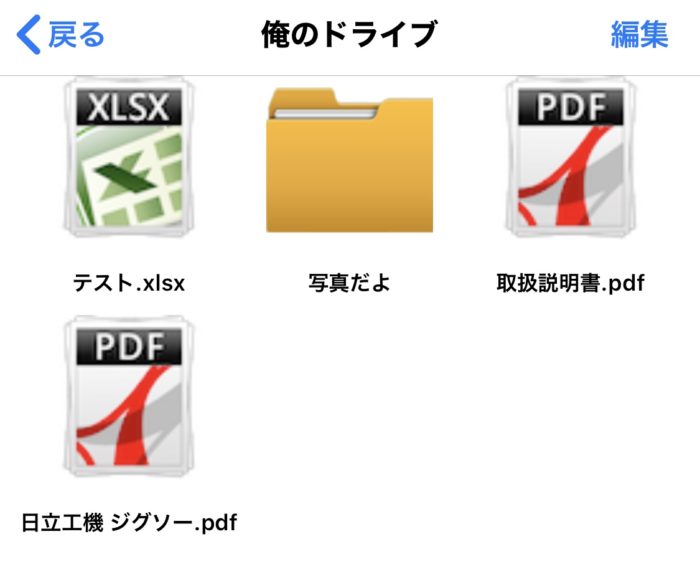
iPhoneに専用アプリをインストールすることで、iPhoneに保存してある画像、動画、PDF、音楽など、あらゆるデータをPCと共有することができます。

スライド式で端子を格納することもできるので、デザイン性も抜群に良いです。
これ1本あるだけで、iPhone↔PC間のデータのやり取りは簡単に完結できます。

ゆっぺ
もっと早く出会いたかったと素直に思う神USBメモリです…
この記事では、Lightning端子を搭載した1本4役のスライド式USBメモリ『Looffy USBメモリ』のレビューしていきます。
\ 新モデルとなりデザインが刷新されました! /
もくじ
Looffy USBメモリの概要

パッケージは小型の缶。
可愛らしいケースに入って到着しました。

缶の中身はこんな感じ。
- USBメモリ 本体
- USB-C 変換アダプター
- 取扱説明書

こちらがLooffy USBメモリ本体。
サイズは通常のUSBメモリとほとんど同じです。
カラーは『ビリジャン(深緑)』。
容量は32Gと128Gから選択でき、私は32Gを購入しました。

全体的にメタリック感があり、安っぽさが感じられないデザイン。
手触りもザラザラしていて、高級感があります。

真ん中のツマミをスライドさせると、端子が現れます。
合計4端子を搭載し、あらゆる端末に接続できます。(USB-Cは付属のアダプターを使用)

ストラップホルダーも付いているので、お気に入りのストラップを付けることもできます。
合計4端子に対応し汎用性抜群

Looffy USBメモリは合計4端子に搭載し、あらゆるデバイス間でデータのやり取りを行うことができます。

1つ目はLightning端子。
主にiPhoneやiPadなどのApple製品に対応しています。

端子周りを覆ったケースを装着していると、メモリと干渉するので注意が必要。
私のように端子周りが開放型のケースを使用している人であれば問題ありません。

2つ目はUSB-A端子。
主にWindows PCに対応しています。

3つ目がmaicroUSB端子。
Androidスマートフォンやタブレットに対応しています。

4つ目がUSB-C端子。
最新のスマートフォンやiPad Pro、MacBookに対応しています。

付属のUSB-C変換アダプターを取り付けることにより、USB-C端子を使用できます。
専用アプリをインストールすることでデータ転送が可能
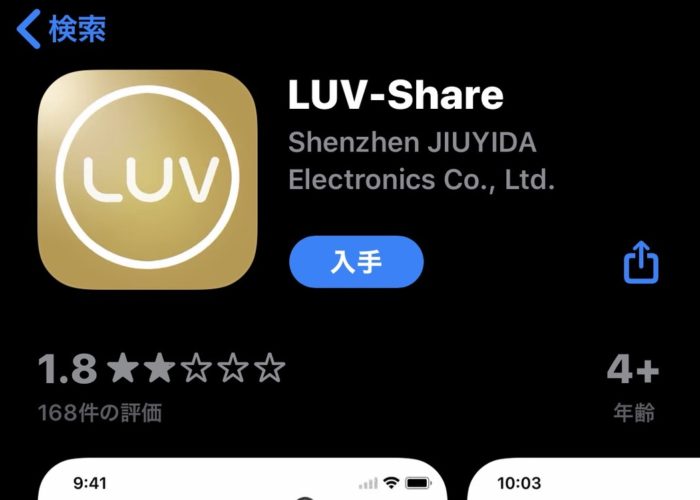
iPhoneを使用してデータ転送を行う場合、専用アプリのインストールが必要です。
使用するアプリが『LUV-Share』。
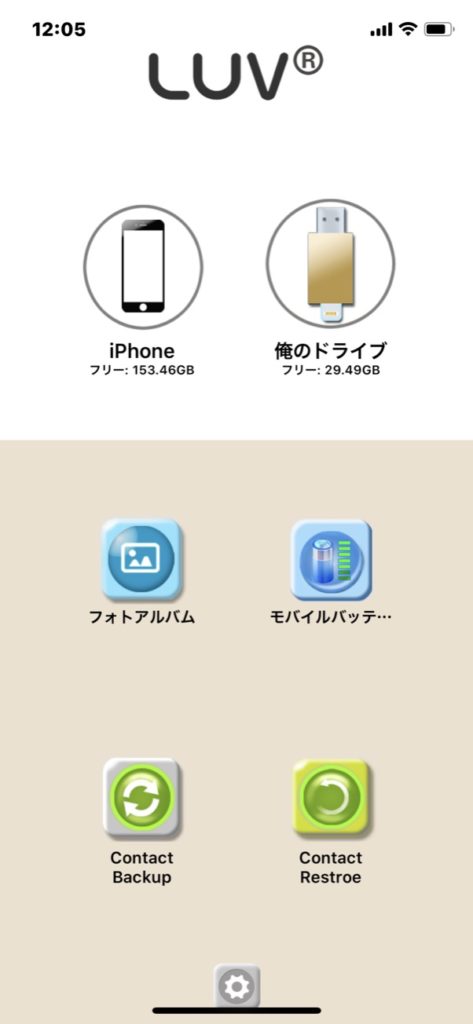
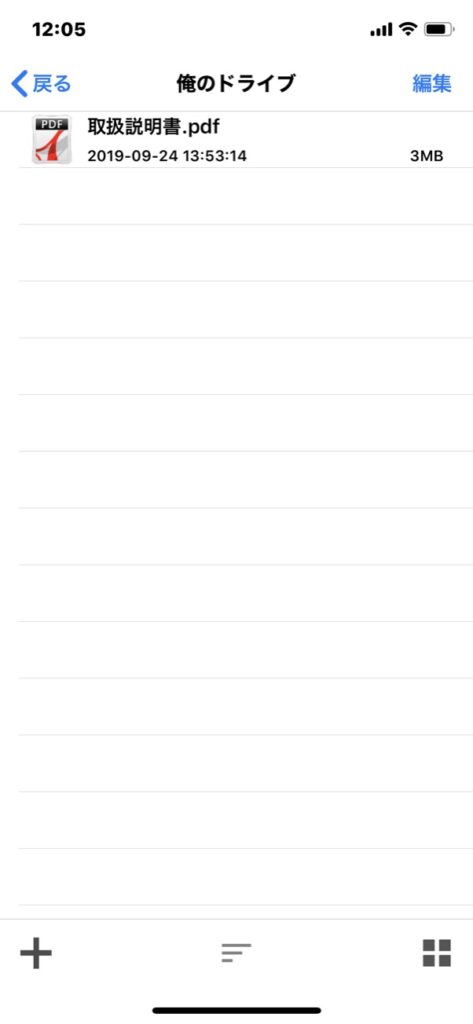
アプリのホーム画面はこのような感じ。
多少日本語がおかしなところもありますが、問題なく使用できますのでご安心を。
右上のドライブを開くと、取扱説明書がプリインストールされていました。
では、実際にiPhoneのデータをLooffy USBメモリに保存してみます。
写真データをLooffy USBメモリに保存
まずは写真データの保存から試してみます。
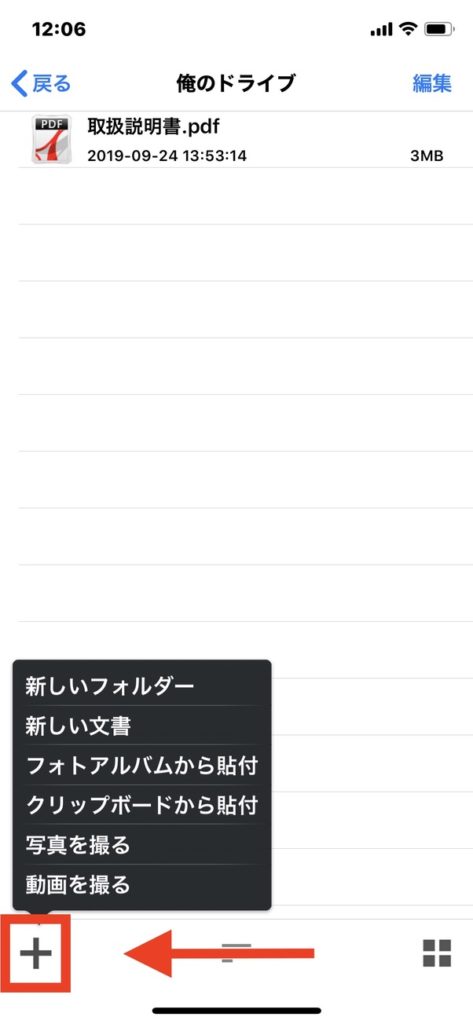
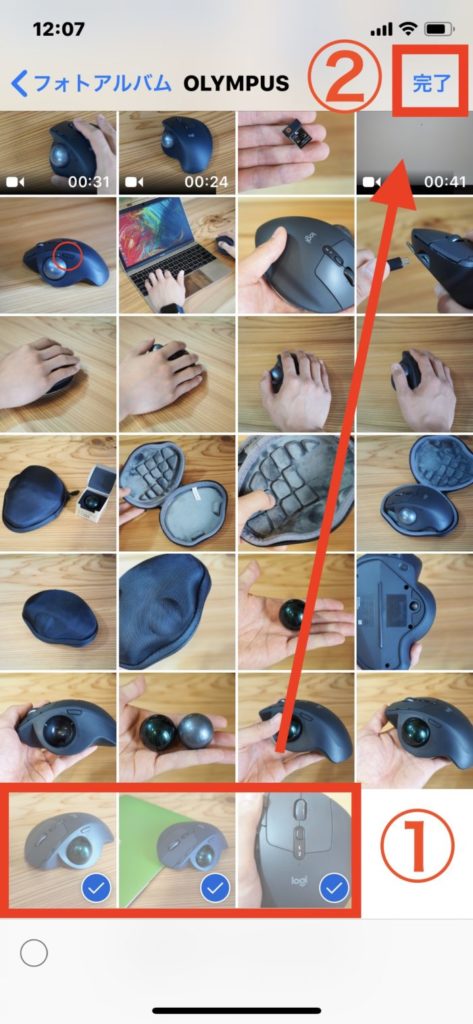
左下の+ボタンを押すとメニューが表示されます。
写真データを保存したいので、「フォトアルバムから貼り付け」を選択します。
保存したい画像を選択し、右上の完了ボタンを押します。
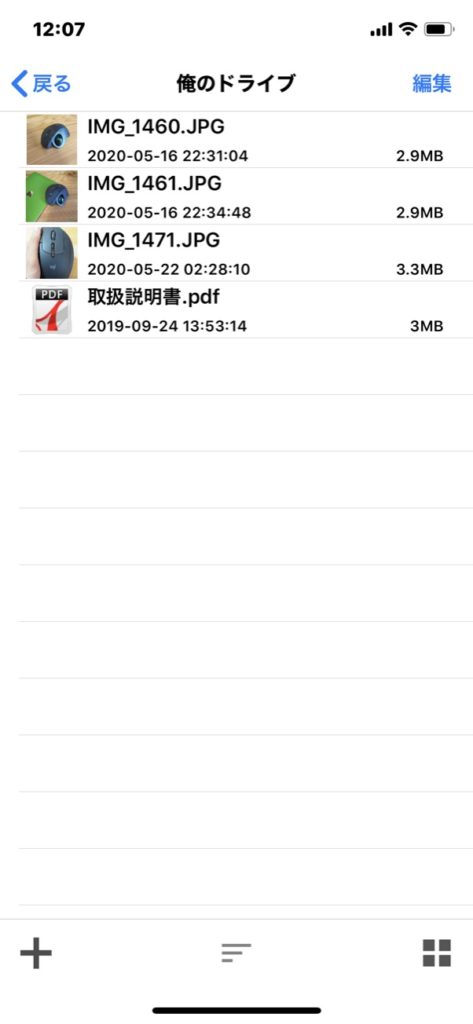
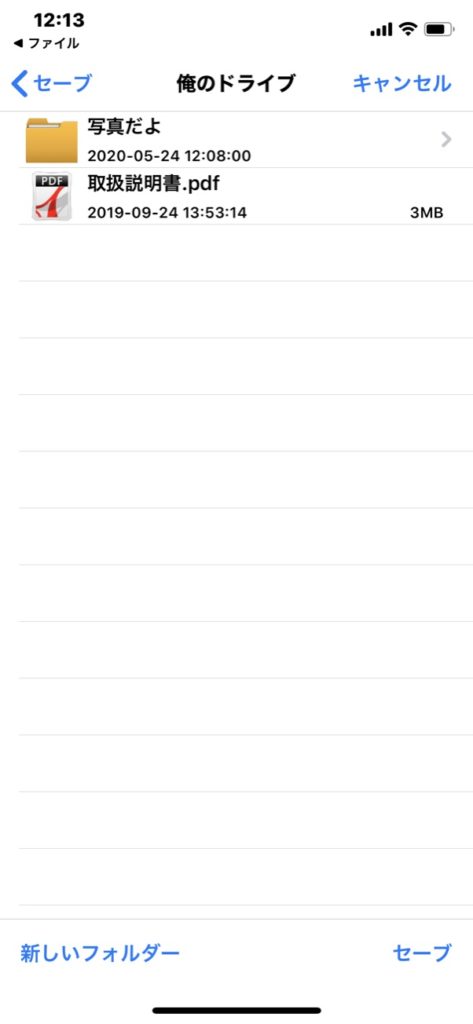
無事、Looffy USBメモリに保存されました。めちゃくちゃ簡単。
先程の左下のメニューを使うことで、フォルダーを作成してその中に画像を保存するといったことも可能です。
フォルダー作成やデータの移動など、簡単なことであればこのアプリ内で操作できます。
他アプリからLooffy USBメモリにデータ移行
次に、他アプリからのデータ移行について試してみます。
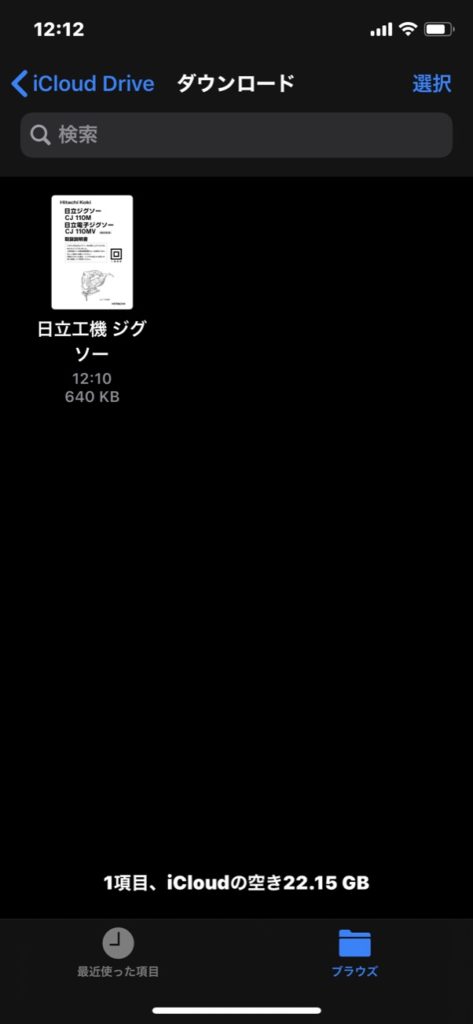
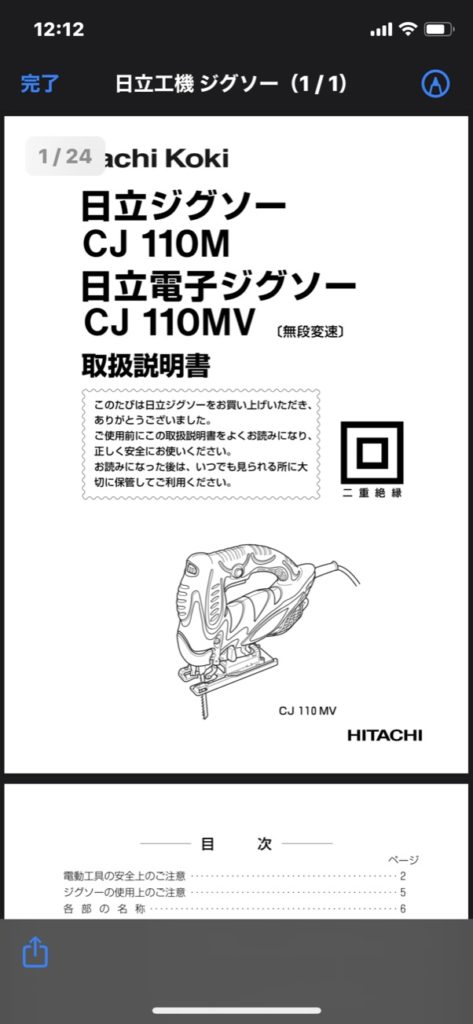
純正アプリの「ファイル」からLooffy USBメモリへデータ移行してみます。
移行するデータはPDF。
まずは移行したいデータを開きます。
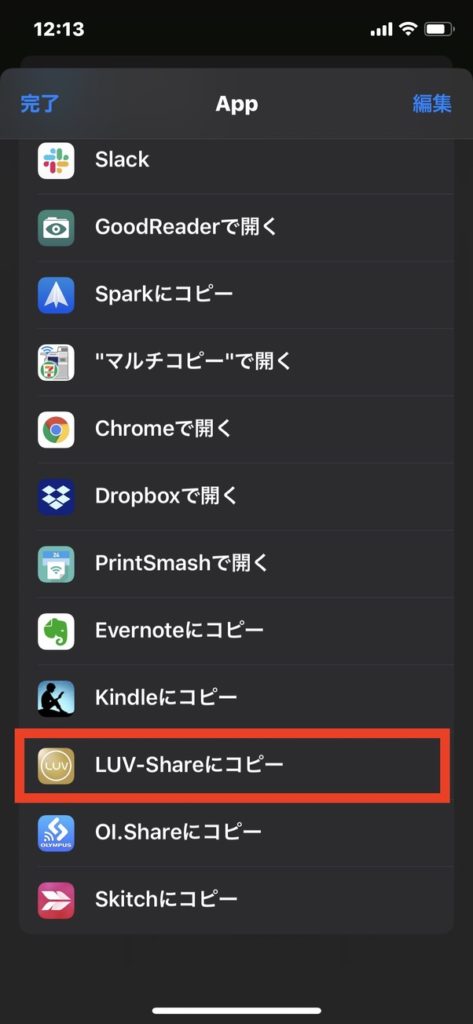
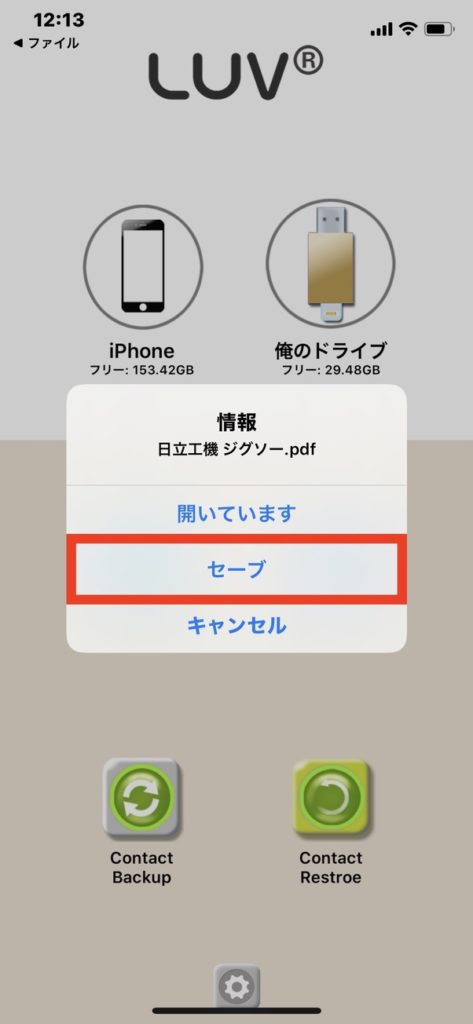
左下の共有ボタンを押すとこのようなメニューが表示されるので、LUV-Shareを選択します。
すると、自動でLUV-Shareアプリが起動し、ポップアップが表示されるのでセーブを選択。
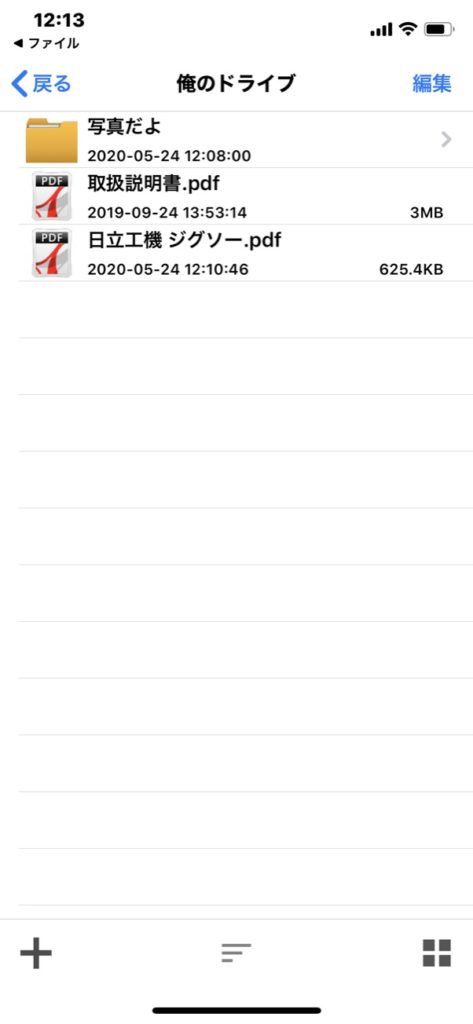
これで移行完了です。
他アプリとも連動できますので、複数アプリ内に保存されているデータも、このUSBメモリに集約することができます。
PC側からデータが開けるか確認

Looffy USBメモリに保存したデータをPC側から開けるのか確認してみます。
Windows PCを所持していないため、MacBookにハブを取り付け、USB-A端子を使用し疑似Windows PCで試してみます。
ちなみにPC側ではソフトのインストールなどは一切必要ありません。
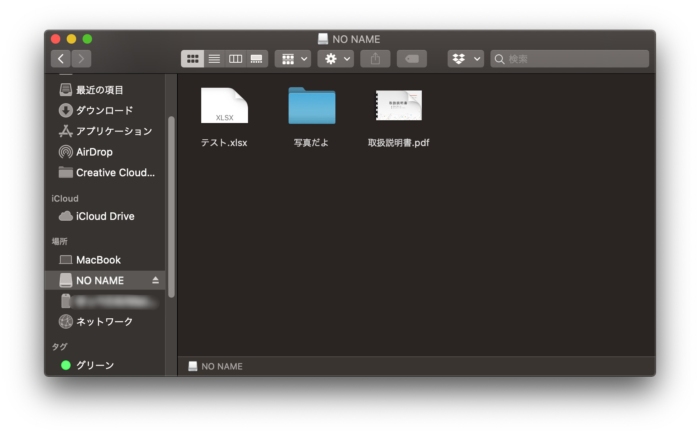
問題なく読み込むことができました。
次に、PC側からデータを保存して、iPhoneで読み込むことができるのか試してみます。
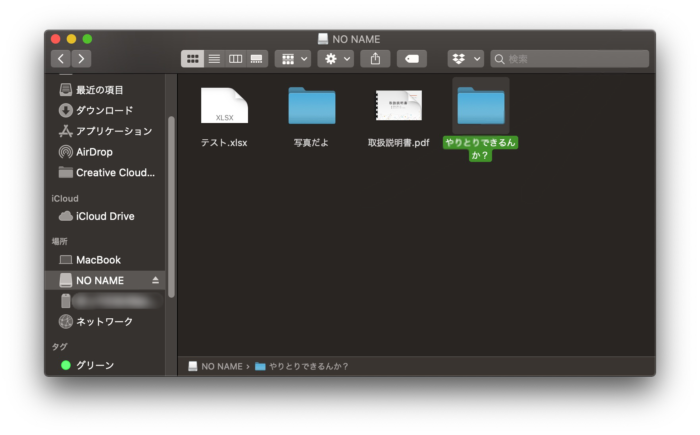
新しくファイルを作成し、再度iPhoneにメモリを接続します。
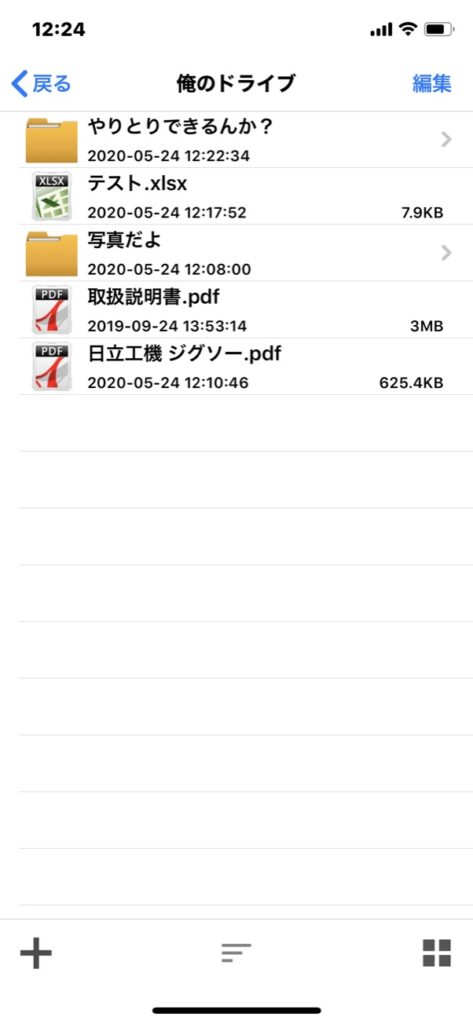
こちらも問題なく読み込むことができました。
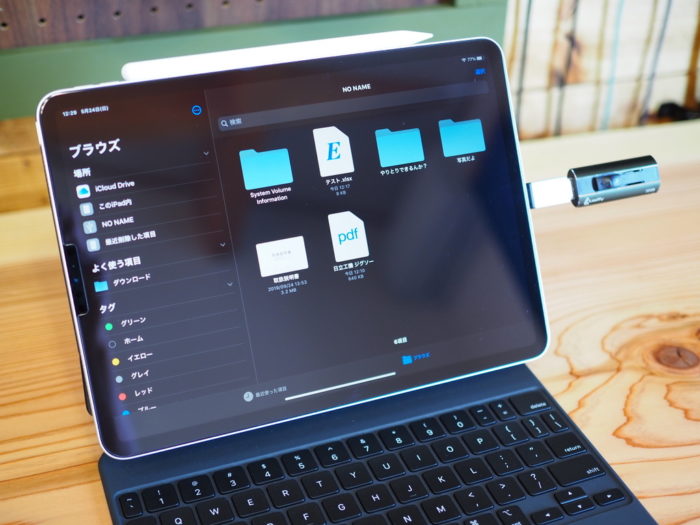
USB-Cアダプターを使用しiPad Proにも接続してみましたが、無事認識されました。
Looffy USBメモリを使用することで、完璧にiPhone↔PC間を行き来することができます。

ゆっぺ
思いのほか簡単だったし、ここまで完璧にこなせるとは思ってなかった!!
安心のパスコード・Face ID対応
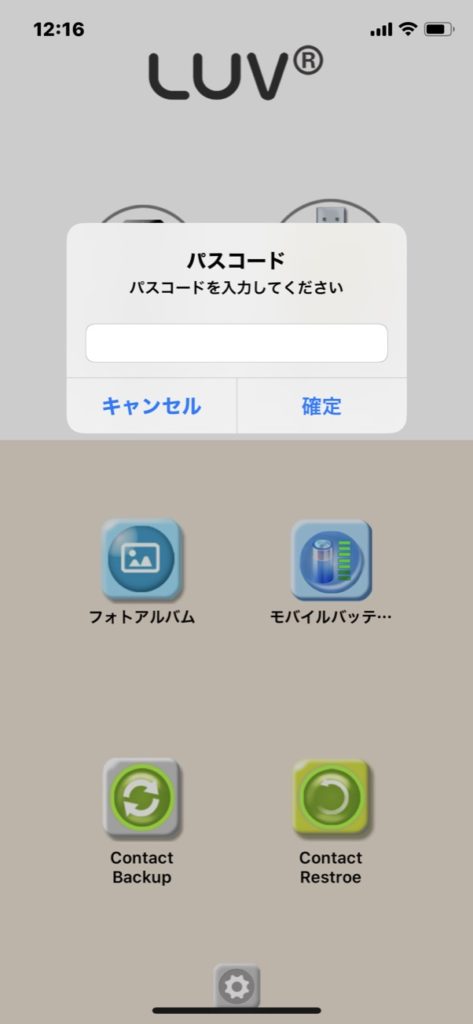
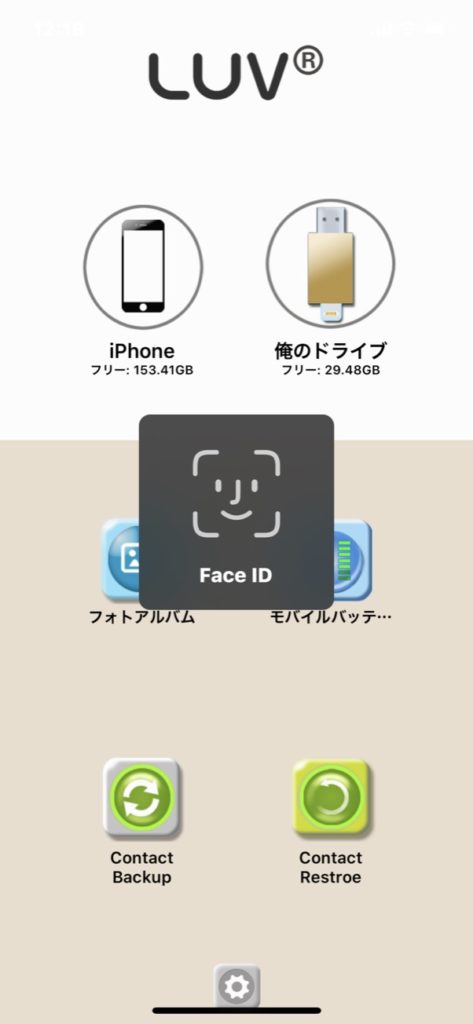
なんとこのLooffy USBメモリ、パスコードとFace IDにも対応しているんです。
なので、もし他人に勝手にUSBメモリを使用されても、パスコードやFace IDを設定しておけば不正使用を防ぐことができます。

ゆっぺ
セキュリティ面もバッチリ!
Looffy USBメモリのまとめ

以上、Lightning端子を搭載した1本4役のスライド式USBメモリ『Looffy USBメモリ』のレビューでした。
Looffy USBメモリは、Lightning端子、USB-A端子、microUSB端子、USB-C端子を搭載した汎用性抜群のUSBメモリです。
特にiPhoneからのデータ転送といった面倒な作業も難なくこなし、あらゆるデバイス間でデータの共有をすることができます。

ゆっぺ
iPhone↔PC間のデータのやり取りで困っている人に超おすすめのUSBメモリです!!
以上、ゆっぺ(@greenvip_jp)でした。






Looffy USBメモリ